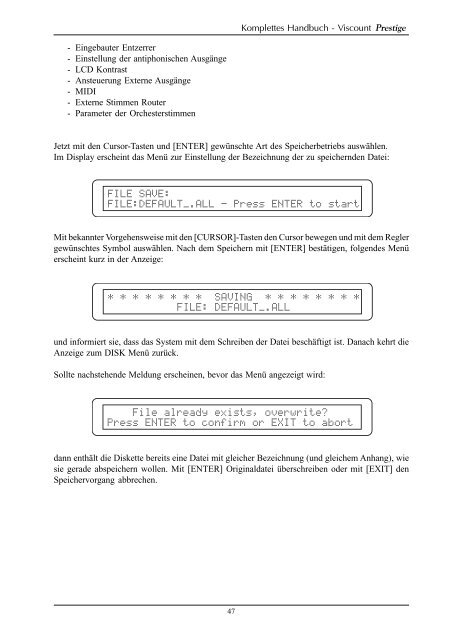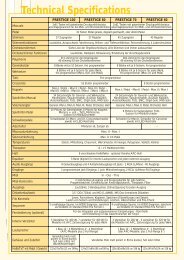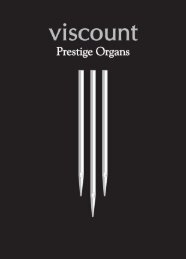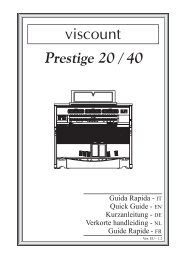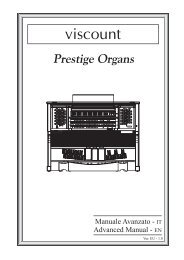advanced manual - Viscount Prestige organs
advanced manual - Viscount Prestige organs
advanced manual - Viscount Prestige organs
Erfolgreiche ePaper selbst erstellen
Machen Sie aus Ihren PDF Publikationen ein blätterbares Flipbook mit unserer einzigartigen Google optimierten e-Paper Software.
Komplettes Handbuch - <strong>Viscount</strong> <strong>Prestige</strong><br />
- Eingebauter Entzerrer<br />
- Einstellung der antiphonischen Ausgänge<br />
- LCD Kontrast<br />
- Ansteuerung Externe Ausgänge<br />
- MIDI<br />
- Externe Stimmen Router<br />
- Parameter der Orchesterstimmen<br />
Jetzt mit den Cursor-Tasten und [ENTER] gewünschte Art des Speicherbetriebs auswählen.<br />
Im Display erscheint das Menü zur Einstellung der Bezeichnung der zu speichernden Datei:<br />
FILE SAVE:<br />
FILE:DEFAULT_.ALL - Press ENTER to start<br />
Mit bekannter Vorgehensweise mit den [CURSOR]-Tasten den Cursor bewegen und mit dem Regler<br />
gewünschtes Symbol auswählen. Nach dem Speichern mit [ENTER] bestätigen, folgendes Menü<br />
erscheint kurz in der Anzeige:<br />
* * * * * * * * SAVING * * * * * * * *<br />
FILE: DEFAULT_.ALL<br />
und informiert sie, dass das System mit dem Schreiben der Datei beschäftigt ist. Danach kehrt die<br />
Anzeige zum DISK Menü zurück.<br />
Sollte nachstehende Meldung erscheinen, bevor das Menü angezeigt wird:<br />
File already exists, overwrite?<br />
Press ENTER to confirm or EXIT to abort<br />
dann enthält die Diskette bereits eine Datei mit gleicher Bezeichnung (und gleichem Anhang), wie<br />
sie gerade abspeichern wollen. Mit [ENTER] Originaldatei überschreiben oder mit [EXIT] den<br />
Speichervorgang abbrechen.<br />
47